En esta publicación, hablaremos sobre ¿Cómo instalar la aplicación Spectrum TV en Firestick en 2024?
Si desea usar la aplicación Spectrum en un dispositivo Firestick, debe seguir algunos pasos simples. Primero, debe asegurarse de que su Firestick y su cuenta de Spectrum estén conectados a Internet.
A continuación, debe descargar la aplicación Spectrum de Amazon Appstore. Finalmente, deberá iniciar sesión en su cuenta de Spectrum y seguir las instrucciones para instalar la aplicación.
Tenga en cuenta que es posible que deba habilitar la instalación desde fuentes desconocidas en el menú de configuración de su Firestick antes de poder continuar.
Con la aplicación Spectrum instalada en su Firestick, podrá acceder a todo su contenido favorito de Spectrum sin tener que salir de su cómoda sala de estar.
Puede usar la aplicación Spectrum para navegar por la guía de canales, buscar programas o películas específicos e incluso configurar grabaciones de DVR.
Entonces, ya sea que esté de humor para un poco de entretenimiento ligero o si desea mantenerse actualizado sobre las últimas noticias, la aplicación Spectrum lo tiene cubierto.
Índice del contenido
¿Cómo instalar la aplicación Spectrum TV en Firestick?
Si eres fanático de la televisión en vivo, probablemente hayas oído hablar de Spectrum TV. Esta aplicación le permite ver televisión en vivo desde su Firestick, sin necesidad de una suscripción por cable o satélite.
Así es como puede descargar e instalar Spectrum TV en su Firestick.
Primero, abra Amazon Appstore en su Firestick. Puede encontrar esta aplicación buscando "Amazon Appstore" en la barra de búsqueda en la parte superior de la pantalla.
Una vez que esté en la tienda de aplicaciones de Amazon, busque "Spectrum TV" en la barra de búsqueda en la parte superior de la pantalla.
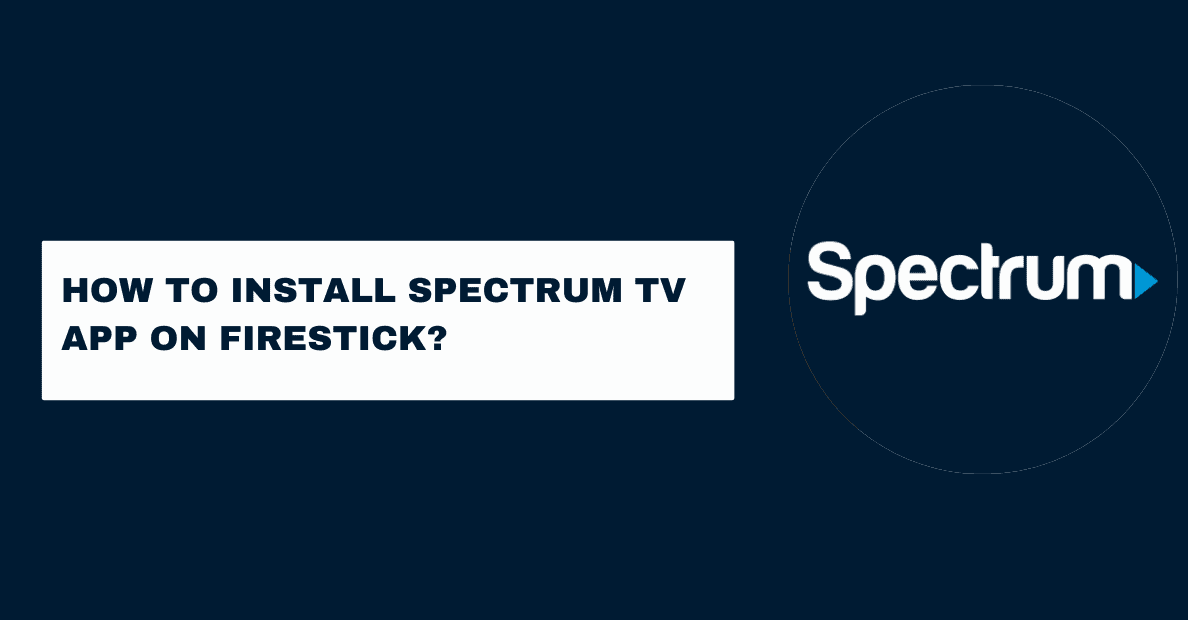
Haz clic en la aplicación Spectrum TV cuando aparezca en los resultados de búsqueda. Haga clic en el botón "Instalar" para descargar e instalar la aplicación Spectrum TV en su Firestick.
Una vez que se completa la instalación, puede iniciar la aplicación Spectrum TV yendo a Sus aplicaciones y canales, seleccionando Spectrum TV de la lista y presionando el botón "Abrir".
Cuando inicie por primera vez la aplicación Spectrum TV, se le pedirá que ingrese las credenciales de su cuenta de Spectrum.
Una vez que hayas ingresado tus credenciales, tendrás acceso a todos los canales que están incluidos en tu suscripción de Spectrum TV.
Características de la aplicación Spectrum TV
La aplicación Spectrum TV presenta varias características excelentes que la convierten en imprescindible para cualquier cortador de cables. Estas son solo algunas de las cosas que puede hacer con la aplicación:
1. Ver televisión en vivo: puede ver televisión en vivo desde varios canales, incluidos ESPN Deportes, CNN, y más.
2. Grabar programas: la aplicación Spectrum TV te permite grabar programas para que puedas verlos más tarde.
3. Contenido a pedido: la aplicación también tiene una gran cantidad de contenido a pedido, incluidas películas y programas de televisión.
4. Compatibilidad con DVR: también puede usar la aplicación Spectrum TV para grabar programas y verlos más tarde.
5. Controles parentales: la aplicación también incluye controles parentales para que pueda mantener a sus hijos seguros mientras ven la televisión.
¿Qué dispositivos funcionan con la aplicación Spectrum TV?
La aplicación Spectrum TV no está disponible en todos los dispositivos. Su dispositivo móvil debe cumplir las siguientes especificaciones para usar la aplicación:
– Debe ejecutar Android 4.4 o superior, iOS 9 o superior, o Windows 10
– Debe tener un mínimo de 1 GB de RAM
– Debe tener una conexión Wi-Fi
Si no está seguro de si su dispositivo cumple con estos requisitos, comuníquese con el fabricante.
Una vez que hayas confirmado que tu dispositivo es compatible, sigue los pasos a continuación para descargar e instalar la aplicación Spectrum TV:
1. Abra Google Play Store (para dispositivos Android) o App Store (para dispositivos iOS).
2. Busque "Spectrum TV".
3. Seleccione la aplicación Spectrum TV de los resultados de búsqueda.
4. Toque "Instalar" (para dispositivos Android) u "Obtener" (para dispositivos iOS).
5. Una vez completada la instalación, toque "Abrir" para iniciar la aplicación.
6. Siga las indicaciones para iniciar sesión con su nombre de usuario y contraseña de Spectrum.
¿Cómo crear un nombre de usuario/contraseña de inicio de sesión para iniciar sesión en la aplicación Spectrum TV?
1. En tu dispositivo conectado al televisor, abre la aplicación Spectrum TV.
2. Seleccione Iniciar sesión. Nota: si es la primera vez que lo usa, seleccione Crear cuenta.
3. Ingrese su nombre de usuario y contraseña de Spectrum.
Si no tiene un nombre de usuario y contraseña de Spectrum, siga estos pasos para crear uno:
1. Vaya a espectro.net/login.
2. Seleccione Crear ID de usuario.
3. Ingrese la información requerida y seleccione Continuar.
4. Siga las instrucciones en pantalla para crear su nombre de usuario y contraseña.
5. Regrese a la aplicación Spectrum TV e ingrese su nuevo nombre de usuario y contraseña.
6. Seleccione Iniciar sesión.
¿Por qué instalar la aplicación Spectrum en Firestick?
Spectrum es una aplicación para transmitir TV, películas y otros contenidos. Ofrece una prueba gratuita de 7 días y luego cobra una tarifa de suscripción mensual.
La aplicación está disponible en muchos dispositivos, incluido Firestick.
Instalar Spectrum en Firestick es una buena idea por varias razones. Primero, le da acceso a una amplia gama de contenido. Esto incluye TV en vivo, programas a pedido y películas.
Además, la aplicación tiene una interfaz fácil de usar que facilita encontrar y ver su contenido favorito.
Otra razón para instalar Spectrum en Firestick es que es una excelente manera de ahorrar dinero. Si ya estás pagando por el servicio de Spectrum TV, puedes usar la aplicación para mirar televisión sin una tarifa mensual adicional.
Además, si cancelas tu servicio de Spectrum TV, aún puedes usar la aplicación para ver contenido y películas a pedido.
Instalar Spectrum en Firestick es rápido y fácil. Simplemente siga las indicaciones en su pantalla para completar el proceso de instalación.
Una vez que haya instalado la aplicación, puede iniciar sesión con las credenciales de su cuenta de Spectrum y comenzar a transmitir contenido.
¿Cómo obtener la aplicación Spectrum TV en Firestick?
Si eres fanático de Spectrum TV, te alegrará saber que la aplicación ahora está disponible en Firestick. Aquí se explica cómo ponerlo en marcha.
1. Primero, dirígete a Amazon Appstore y busca "Spectrum TV".
2. Una vez que haya encontrado la aplicación, continúe y descárguela.
3. Una vez que se haya descargado la aplicación, ábrala e inicie sesión con sus credenciales de Spectrum TV.
4. ¡Eso es todo! Ahora debería tener acceso completo a todos los canales y funciones que Spectrum TV tiene para ofrecer.
5. Si tiene algún problema, asegúrese de comunicarse con el servicio de atención al cliente de Spectrum TV para obtener ayuda.
¿Cómo descargar la aplicación Spectrum TV en Firestick a través de la aplicación Downloader?
1. Descargue la aplicación Downloader en su Firestick. Puedes encontrarlo en la tienda de aplicaciones de Amazon.
2. Inicie la aplicación Downloader e ingrese la siguiente URL en el campo: https://spectrumtv.com/download
3. Presione el botón "Descargar". La aplicación Spectrum TV comenzará a descargarse en tu Firestick.
4. Una vez que se complete la descarga, presione el botón "Instalar". La aplicación Spectrum TV ahora se instalará en su Firestick.
5. Presione el botón "Abrir" para iniciar la aplicación Spectrum TV. ¡Ahora puede comenzar a ver sus programas y películas favoritos!
¿Cómo obtener la aplicación Spectrum TV en Firestick usando ES File Explorer?
1. Para comenzar, deberá descargar e instalar la aplicación ES File Explorer en su Firestick.
2. Una vez que haya instalado ES File Explorer, inicie la aplicación y diríjase a la sección "Herramientas".
3. En la sección Herramientas, desplácese hacia abajo y seleccione la opción "Administrador de descargas".
4. A continuación, seleccione la opción "+ Nuevo" para agregar una nueva fuente de descarga.
5. Ahora, deberá ingresar la siguiente URL en el campo "Ruta": http://troypoint.com/es
6. Una vez que haya ingresado la URL, simplemente haga clic en el botón "Aceptar" para agregar la fuente.
7. Ahora, regrese a la pantalla principal de ES File Explorer y seleccione la opción "Local".
8. A continuación, seleccione la carpeta "Descargas".
9. Aquí, debería ver el archivo Troypoint.apk que acaba de descargar. Simplemente selecciónelo y haga clic en el botón "Instalar".
10. Una vez que se complete la instalación, puede iniciar la aplicación Spectrum TV en su Firestick y comenzar a transmitir.
Quick Links:
- Cómo tomar una captura de pantalla en una computadora portátil | Trucos impactantes en el interior
- Cómo recuperar archivos borrados de la tarjeta SD en un teléfono Android | 5 aplicaciones geniales
- ¿Cómo convertir AVI a MP4 sin perder calidad?
Conclusión: aplicación Spectrum TV en Firestick 2024
Si está buscando una manera de obtener la aplicación Spectrum Tv en Firestick, podemos ayudarlo.
Hemos elaborado una guía que lo guiará a través del proceso de descarga e instalación de la aplicación Spectrum en su dispositivo. Siga estos sencillos pasos y estará listo y funcionando en muy poco tiempo.




